
ეს ჩარჩო შეიქმნა Word 2013-ში გვერდის საზღვრის დამატებით.
სურათის კრედიტი: სკრინშოტი Microsoft-ის თავაზიანობით.
Microsoft Word-ში შეგიძლიათ დაამატოთ ფერადი ჩარჩო ნებისმიერ სურათს სურათის საზღვრის მორგებით. თუ თქვენი მიზანია ფოტოს დაბეჭდვა, გამოიყენეთ გვერდის საზღვრები. გვერდის საზღვრებს ბევრი მეტი ვარიანტი აქვს ვიდრე სურათის საზღვრები, ასე რომ თქვენ შეძლებთ შექმნათ ჩარჩო, რომელიც საუკეთესოდ მოერგება თქვენს სურათს.
ჩასმული სურათებისთვის ჩარჩოების დამატება
Ნაბიჯი 1

ჩადეთ სურათი დოკუმენტში.
სურათის კრედიტი: სკრინშოტი Microsoft-ის თავაზიანობით.
მოათავსეთ კურსორი იქ, სადაც გსურთ გამოსახულება გამოჩნდეს Word დოკუმენტში. დააწკაპუნეთ ჩასმა ჩანართი და აირჩიეთ სურათები თქვენი კომპიუტერიდან სურათის დასამატებლად. ონლაინ სურათის საპოვნელად დააწკაპუნეთ ონლაინ სურათები და შეიყვანეთ საკვანძო სიტყვა Bing-ის გამოსახულების ძიების გამოყენებით.
დღის ვიდეო
ნაბიჯი 2
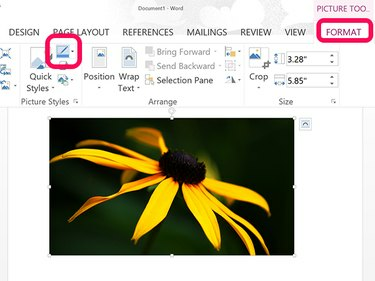
დააწკაპუნეთ საზღვრების ხატულაზე Picture Tools Format ჩანართში.
სურათის კრედიტი: სკრინშოტი Microsoft-ის თავაზიანობით.
საჭიროებისამებრ შეცვალეთ გამოსახულების ზომა კუთხის გადათრევით. დააწკაპუნეთ სურათის ინსტრუმენტებზე
ჩანართის ფორმატირება და შემდეგ დააწკაპუნეთ საზღვრები ხატულა ლენტის სურათების სტილის ჯგუფში.ნაბიჯი 3

დააწკაპუნეთ მეტი ხაზები სურათის ფორმატის მენიუს გასახსნელად.
სურათის კრედიტი: სკრინშოტი Microsoft-ის თავაზიანობით.
აირჩიეთ ჩარჩოს ფერი და დააწკაპუნეთ წონა. მიუხედავად იმისა, რომ აქ შეგიძლიათ აირჩიოთ ჩარჩოს სიგანე, ყველაზე სქელი ხელმისაწვდომია მხოლოდ 6 pt. დააწკაპუნეთ მეტი ხაზები სურათის ფორმატის მენიუს გასახსნელად, რომელიც გაძლევთ მეტ ვარიანტს.
ნაბიჯი 4

აირჩიეთ ჩარჩოს სიგანე.
სურათის კრედიტი: სკრინშოტი Microsoft-ის თავაზიანობით.
დააწკაპუნეთ სიგანე მენიუ და დააყენეთ ჩარჩოს სისქე. გაითვალისწინეთ, რომ თქვენ ასევე შეგიძლიათ შეცვალოთ ფერი და ხაზის სტილი. თქვენ შეგიძლიათ აირჩიოთ გრადიენტური ჩარჩო, გახადოთ ჩარჩო ნახევრად გამჭვირვალე და შეცვალოთ კუთხეების სტილი. თავსახურის ტიპი და შეერთების ტიპი მენიუები.
ფრეიმების დამატება სრულ გვერდებზე
Ნაბიჯი 1
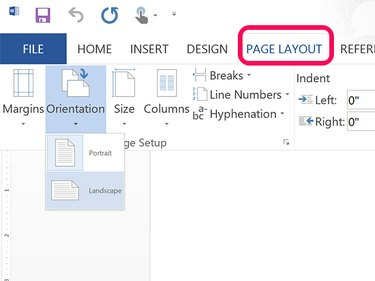
შეცვალეთ ორიენტაცია პეიზაჟზე, თუ საჭიროა თქვენი სურათისთვის,
სურათის კრედიტი: სურათი Microsoft-ის თავაზიანობით.
გახსენით ახალი ცარიელი Word დოკუმენტი. დააწკაპუნეთ გვერდის განლაგება ჩანართი გვერდის ორიენტაციის დასაყენებლად, დააყენეთ მინდვრები და დაარეგულირეთ გვერდის ზომა, როგორც საჭიროა. თუ ფოტო, რომლის ჩარჩოშიც გსურთ, უფრო ფართოა, ვიდრე მაღალი, მაგალითად, შეცვალეთ ორიენტაცია პეიზაჟი.
ნაბიჯი 2
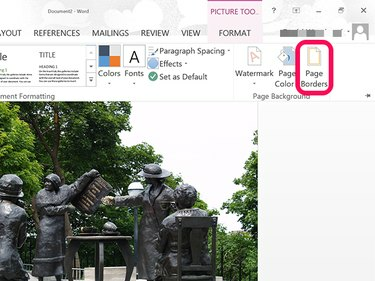
დააწკაპუნეთ Page Borders თქვენი სურათის ჩასმის შემდეგ.
სურათის კრედიტი: სკრინშოტი Microsoft-ის თავაზიანობით.
დააწკაპუნეთ მენიუს ჩასმა, აირჩიეთ Სურათი და აირჩიეთ ფოტო. გადაიტანეთ სურათის კუთხე მთელი გვერდის შესავსებად. თუ სურათი არ ჯდება, დაბრუნდით დიზაინი ჩანართი და დაარეგულირეთ გვერდის ზომა. დააწკაპუნეთ სურათის ხელსაწყოებზე' ფორმატი მენიუ და აირჩიეთ გვერდის საზღვრები.**
ნაბიჯი 3
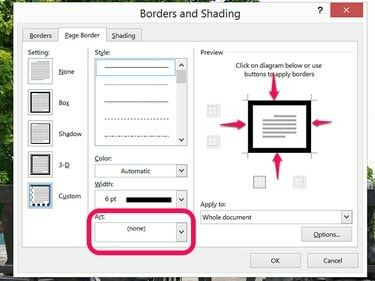
მიუთითეთ ჩარჩოს სტილი.
სურათის კრედიტი: სკრინშოტი Microsoft-ის თავაზიანობით.
დააწკაპუნეთ გადახედვის ესკიზის ოთხივე მხარეს გვერდის გარშემო ჩარჩოს შესაქმნელად. გადაახვიეთ Ხელოვნება მენიუ, რომ ნახოთ Word-ში შემავალი ათობით ჩარჩო ვარიანტი. ეს მოიცავს ყველაფერს, ხაზის სხვადასხვა სტილიდან დაწყებული ყვავილებით დამთავრებული, თუ ვერ ხედავთ იმას, რაც მოგწონთ სტილის, ფერისა და სიგანის ოფციების გამოყენებით.
რჩევა
თუ გსურთ დოკუმენტში ჩასმული ფოტოს კრეატიული ჩარჩო, სცადეთ გამოიყენოთ ფოტოს სკრინშოტი გვერდის დეკორატიული საზღვრით. გააფართოვეთ ფოტო ისე, რომ მან შეავსოს გვერდი ახალ Word დოკუმენტში და დაამატეთ საზღვარი. დააჭირეთ "Fn-Windows-Space" Windows 8.1-ში სკრინშოტის გადასაღებად. ამის შემდეგ შეგიძლიათ ჩასვათ სკრინშოტი დოკუმენტში, მოაჭრათ იგი და შეცვალოთ მისი ზომა თქვენი დოკუმენტისთვის. Screenshot საქაღალდე მდებარეობს სურათების საქაღალდეში.




